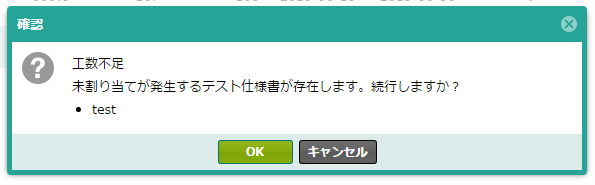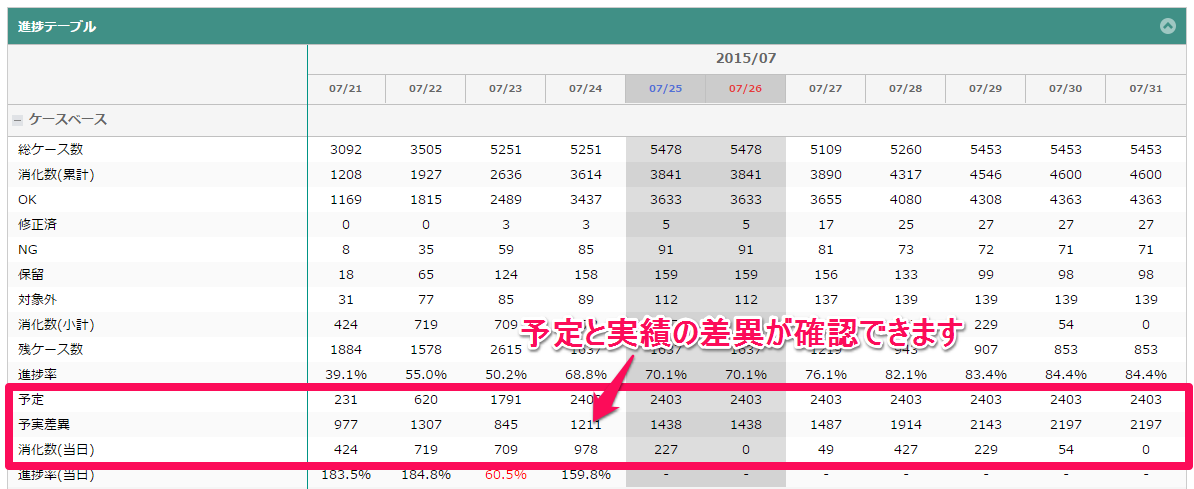テスト予定入力
進捗管理画面ではテスト仕様書毎の予定入力・予実管理ができます。
| ゲスト権限・閲覧のみユーザーは予定入力をすることができません。 |
実行制御が有効であり影響範囲及び発生日時が入力されているテスト課題が登録されている場合、実行制御対象セルの左上に下図のような赤いマークがされます。実行制御対象セルをクリックするとテスト課題を確認することができます。
テスト予定入力を行う際は、テスト課題にご注意ください。
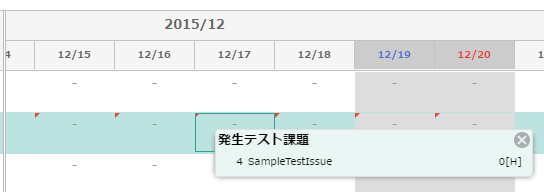
メンバーの非稼働日を入力する
メンバーの非稼働日を入力できます。事前に入力しておくことで、予定の自動入力でメンバーの非稼働日を外して予定を入力できます。手順は以下の通りです。
-
詳細進捗画面にて非稼働日入力ボタンを押します。

-
新規追加ボタンを押し、非稼働日入力行を新規に作成します。作成した行に非稼働日を入力します。最後に、登録ボタンを押します。
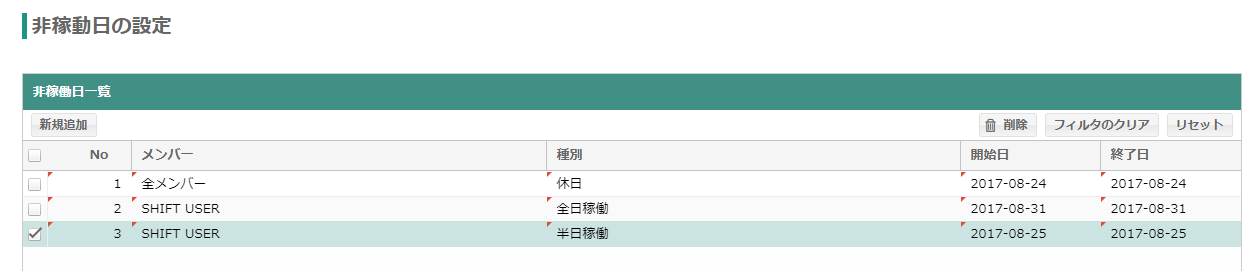
項目 説明 メンバー
非稼働日を設定したいメンバーを選択します。全メンバーまたは各メンバーから選択できます。
種別
非稼働日の種別を選択します。
種別は以下になります。
項目 説明 休日
指定された期間を休日にします。
半日稼働
指定された期間は全て半日稼働にします。
全日稼働
指定された期間を全て稼働時間にします。
(土日に対して設定します。)
開始日
非稼働日の開始日を選択します。
終了日
非稼働日の終了日を選択します。
非稼動日は、「詳細進捗」の「メンバー実績/予定」ページに反映されます。休日のセルの背景は灰色、半日稼動のセルの背景は褐色として表示されます。

テスト予定をダウンロード・インポートする
本節ではテスト予定のCSVダウンロードとインポートの方法を説明します。なお、テスト予定はCSVファイルのインポートのほかに自動または手動で入力することができます。詳しくは予定を自動で入力する・予定を手動で入力するを参照してください。
テスト予定のCSVダウンロード
-
詳細進捗画面のテスト仕様書タブにて、ダウンロードしたい仕様書を選択します。
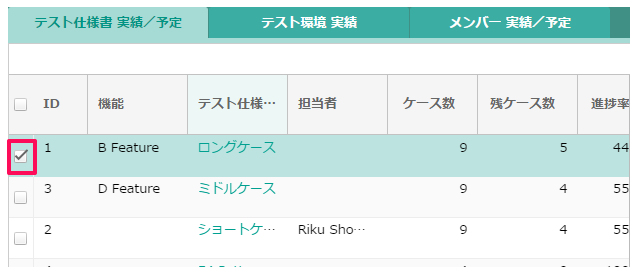
-
テスト予定ボタンのドロップダウンリストを開き、テスト予定CSVダウンロードボタンを押します。
なお、テスト予定CSVダウンロード(全体)では指定した仕様書全体のテスト予定がダウンロードされ、テスト予定CSVダウンロード(選択範囲)では指定した仕様書の表示されている範囲のテスト予定がダウンロードされます。
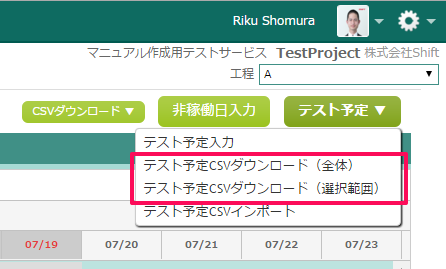
テスト予定のCSVインポート
-
詳細進捗画面のテスト仕様書タブにて、テスト予定ボタンのドロップダウンリストを開き、テスト予定CSVインポートボタンを押します。
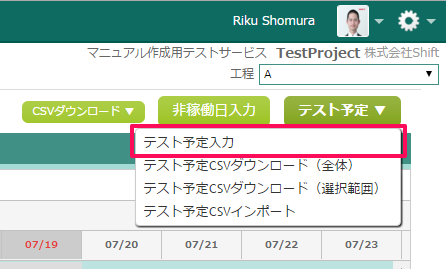
-
ケースファイルを選択ボタンまたはドラッグ&ドロップでアップロードしたいCSVファイルをアップロードします。CSVファイルは下表のテスト予定CSVファイルフォーマットにしたがっている必要があります。

| 列名 | 型 | 説明 |
|---|---|---|
testset_id |
数値 |
テスト仕様書のIDです。テスト仕様書のIDは「ケース管理」の一覧のNo列から確認することができます。 |
testset_name |
文字列 |
テスト仕様書の名前です。インポート時はtestset_idをもとに自動入力されるため不要です。 |
cases |
数値 |
テスト仕様書のケース数です。インポート時はtestset_idをもとに自動入力されるため不要です。 |
priority |
数値 |
テスト仕様書の優先度です。1-50までの数値です。 |
speed |
数値 |
1ケースにかかる必要時間(単位分)です。 |
*user |
文字列 |
テスト仕様書の担当者です。CATに登録されているユーザー名で記載ください。未決定の場合はTBAを記載して、予定を入力できます。 |
start_date |
日付 yyyy/mm/dd |
テスト開始日です。空欄の場合は工程開始日が設定されます。 |
end_date |
日付 yyyy/mm/dd |
テスト終了日です。空欄の場合は工程終了日が設定されます。 |
*予定日 |
数値 |
日毎の予定数です。 |
ダウンロードしたCSVを編集しアップロードする場合は、ダウンロードしたCSVファイルをExcelで開き、下記の項目(表内*がついた項目)を更新しアップロードしてください。
※同一テスト仕様書に複数の人を割当実施したい場合は、行コピーで対応ください。
予定を自動で入力する
自動で予定を入力する手順は以下の通りです。
-
詳細進捗画面のテスト仕様書タブにて、テスト仕様書を1つ以上選択し、テスト予定入力ボタンを押します。
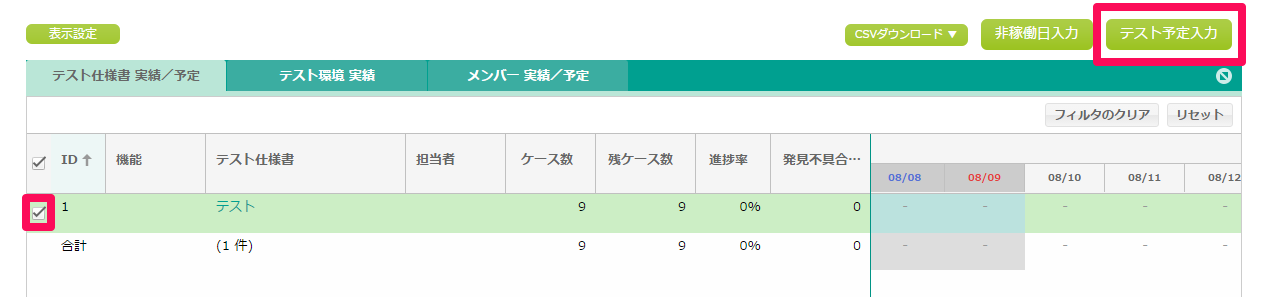
-
選択されたテスト仕様書の予定入力画面が表示されますので、以下の必要項目を入力してください。

項目 説明 担当者
テスト仕様書に担当者をアサインします。テスト仕様書には必ず1人以上の担当者をアサインする必要があります。
優先度
各テスト仕様書の優先度を30(優先度高)から1(優先度低)の30段階で設定します。
必要時間
各テスト仕様書の1ケースを実行するために必要な時間を入力します。
開始日・終了日
各テスト仕様書の開始日、終了日を設定します。
-
自動入力を行うテスト仕様書を選択し、自動入力ボタンを押します。決められた日程で自動的に予定数が入力されます。最後に保存ボタンか保存して戻るボタンを押して終了です。
※自動入力で設定できる予定は、今日以降かつ工程の期間内のみです。

自動入力では以下の確認項目が表示されます。
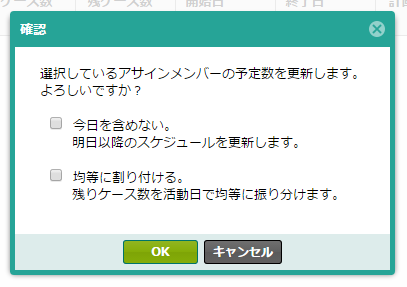
各項目の内容は以下の通りです。
| 項目 | 説明 |
|---|---|
今日を含めない |
予定入力対象として今日を含めず、明日(土日を除く)から予定を入力します。 |
均等に割り付ける |
残りケース数を活動日で均等に振り分けます。このオプションは、残りの必要工数と残り活動日を照らし合わし、活動日が不足している場合に有効になります。 |
※予定を細かく調整したい場合は、予定を手動で入力するを参照し、予定を手動で調整してください。
※1 1日の稼働時間の初期値はプロジェクト設定の稼働時間で設定したものになります。
※2 次のような場合、実行するための工数が不足しており以下の確認画面が表示されます。
ケースの消化予定時間(1ケースあたりの分数×未予定ケース数)が、設定した終了日もしくは工程の終了日までのワークワイムを超過する場合
※3 継続ボタンを押すと未割当のケースを残した状態で予定入力を終了しますので、その後継続して編集を行ってください。